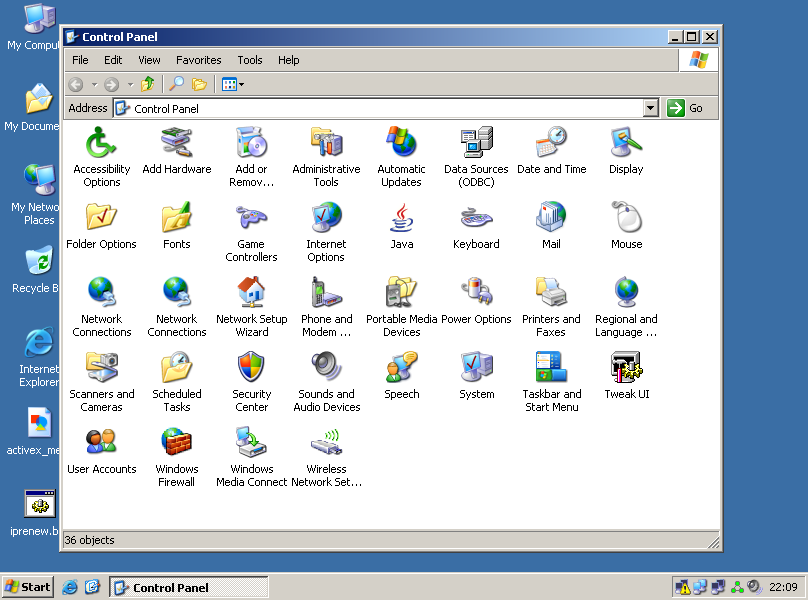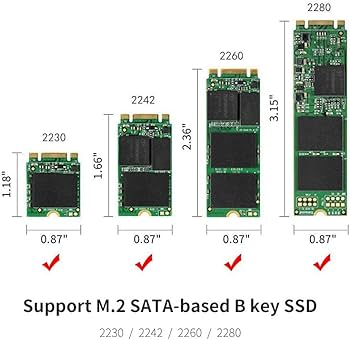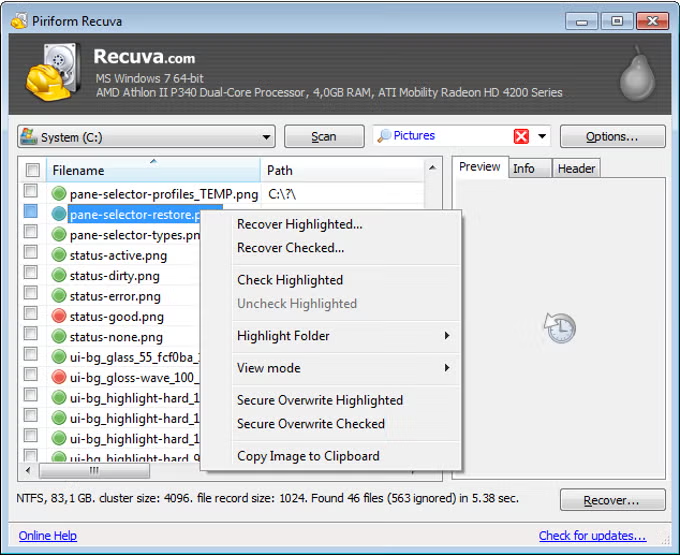
Giriş
Günümüzde dijital veriler hayatımızın ayrılmaz bir parçası haline geldi. Ancak bazen, yanlışlıkla dosyaları silebilir veya format atarak verileri kaybedebiliriz. Bu tür durumlarda, veri kurtarma yazılımları hayat kurtarıcı olabilir. Recuva, en popüler ve kullanıcı dostu veri kurtarma yazılımlarından biridir. Bu makalede Recuva yazılımını detaylı bir şekilde inceleyerek, ne olduğunu, nasıl çalıştığını ve hangi özelliklere sahip olduğunu anlatacağız.
Recuva Nedir?
Recuva, İngiliz yazılım firması Piriform tarafından geliştirilen bir veri kurtarma programıdır. Ücretsiz ve ücretli sürümleri bulunan Recuva, silinen dosyaları geri getirme konusunda oldukça başarılıdır. İster bir dosyayı yanlışlıkla silmiş olun, ister bir diski formatlamış olun, Recuva çeşitli veri kaybı senaryoları için etkili bir çözüm sunar.
Recuva’nın Temel Özellikleri
- Silinen Dosyaları Kurtarma: Recuva, bilgisayardan, USB belleklerden, hafıza kartlarından ve harici sabit disklerden silinmiş dosyaları geri getirebilir. Klasik bir veri kurtarma programı gibi çalışır ve dosya sistemlerinde boş alan olarak işaretlenen verileri kurtarmaya odaklanır.
- Derin Tarama: Eğer basit tarama ile kaybolan dosyalar bulunamazsa, Recuva’nın “Derin Tarama” (Deep Scan) modu devreye girer. Bu mod, daha uzun süreli bir tarama gerçekleştirir ve diskin her köşesini tarayarak daha fazla dosya kurtarma şansı sunar.
- Desteklenen Dosya Türleri: Recuva, geniş bir dosya türü yelpazesi ile uyumludur. Fotoğraflar, videolar, belgeler, ses dosyaları gibi pek çok dosya formatını kurtarabilir. Özellikle medya dosyaları ve sık kullanılan belgeler için başarılı sonuçlar sağlar.
- Hasarlı veya Biçimlendirilmiş Disklerden Kurtarma: Biçimlendirilmiş disklerden veri kurtarma işlemi genellikle zordur, ancak Recuva bu konuda da etkili çözümler sunar. Biçimlendirilmiş ya da kısmen hasar görmüş disklerdeki dosyaları da geri getirebilir.
- Dosya Güvenli Silme Özelliği: İlginç bir şekilde, Recuva sadece veri kurtarmakla kalmaz, aynı zamanda dosyaları kalıcı olarak silmek için de kullanılabilir. Bu özellik, kişisel ya da hassas verilerin geri getirilemeyecek şekilde silinmesini sağlar.
Recuva Nasıl Çalışır?
Recuva’nın çalışma prensibi oldukça basittir. Bir dosya silindiğinde, aslında tamamen yok olmaz; dosyanın bulunduğu alan sadece boş olarak işaretlenir. Bu durumda, o bölge üzerine yeni bir veri yazılmadığı sürece, silinen dosya kurtarılabilir. Recuva, bu boş olarak işaretlenen bölgeleri tarayarak silinen verileri bulur ve kurtarır.
Recuva’nın Kullanım Adımları:
- Programı İndirme ve Kurulum: Recuva’nın ücretsiz sürümünü Piriform’un resmi web sitesinden indirip kolayca kurabilirsiniz.
- Dosya Türünü Seçme: Silinen hangi tür dosyayı kurtarmak istediğinizi seçebilirsiniz. Bu adım, taramanın hızını artırır.
- Konum Belirleme: Silinen dosyanın bulunduğu yeri seçerek (örneğin belirli bir klasör ya da disk) taramayı başlatabilirsiniz.
- Dosya Tarama: Recuva, seçtiğiniz bölgeyi tarayarak kurtarılabilir dosyaları listeler.
- Dosyaları Kurtarma: Tarama sonuçlarına göre kurtarmak istediğiniz dosyaları seçip belirtilen bir konuma geri yükleyebilirsiniz.
Recuva’nın Avantajları
- Kullanıcı Dostu Arayüz: Recuva, karmaşık teknik bilgi gerektirmeyen, basit ve anlaşılır bir arayüze sahiptir.
- Ücretsiz Sürüm: Recuva’nın ücretsiz sürümü, birçok kullanıcı için yeterli olan temel veri kurtarma özelliklerini içerir.
- Hızlı Tarama Seçeneği: Zaman kaybetmeden hızlıca silinen dosyaları bulabilme avantajı sunar.
- Geniş Dosya Türü Desteği: Medya dosyaları ve diğer yaygın dosya türleri dahil olmak üzere çok çeşitli dosyalar kurtarılabilir.
Recuva’nın Dezavantajları
- Derin Tarama Süresi: Derin tarama modu oldukça etkili olsa da, bazen çok uzun sürebilir ve kullanıcıyı bekletir.
- Zayıf Donanım Kurtarma: Ciddi şekilde hasar görmüş ya da fiziksel olarak zarar görmüş disklerde Recuva’nın başarı oranı düşebilir.
Ücretli Sürüm: Recuva Professional
Recuva’nın ücretsiz sürümünün yanı sıra, daha fazla özellik sunan ücretli bir Professional sürümü de bulunmaktadır. Bu sürüm, özellikle iş dünyasında ya da büyük veri kurtarma işlemlerinde daha fazla işlevsellik arayanlar için uygundur. Ücretli sürüm, otomatik güncellemeler, sanal disklerden veri kurtarma ve daha güçlü müşteri desteği gibi ek avantajlar sağlar.
Sonuç
Recuva, veri kurtarma konusunda kullanıcı dostu, güvenilir ve geniş bir özellik setine sahip bir yazılımdır. Yanlışlıkla silinen dosyaları geri getirmek isteyenler ya da biçimlendirilmiş disklerden veri kurtarma çabasında olanlar için mükemmel bir seçenek sunar. Ücretsiz sürümü ile çoğu kullanıcı için yeterli olabilecek bir performans sağlarken, daha ileri düzeydeki ihtiyaçlar için profesyonel sürümü de bulunmaktadır.
Eğer dosyalarınızı kaybettiyseniz, Recuva’yı denemek, ilk adımda sorununuzu çözebilir. Ancak, ne kadar hızlı harekete geçerseniz kurtarma şansınız o kadar yüksek olacaktır.
1- Veri kurtarılacak alanın seçilmesi.

2-Tarama sonrası dosyaların listelenmesi.
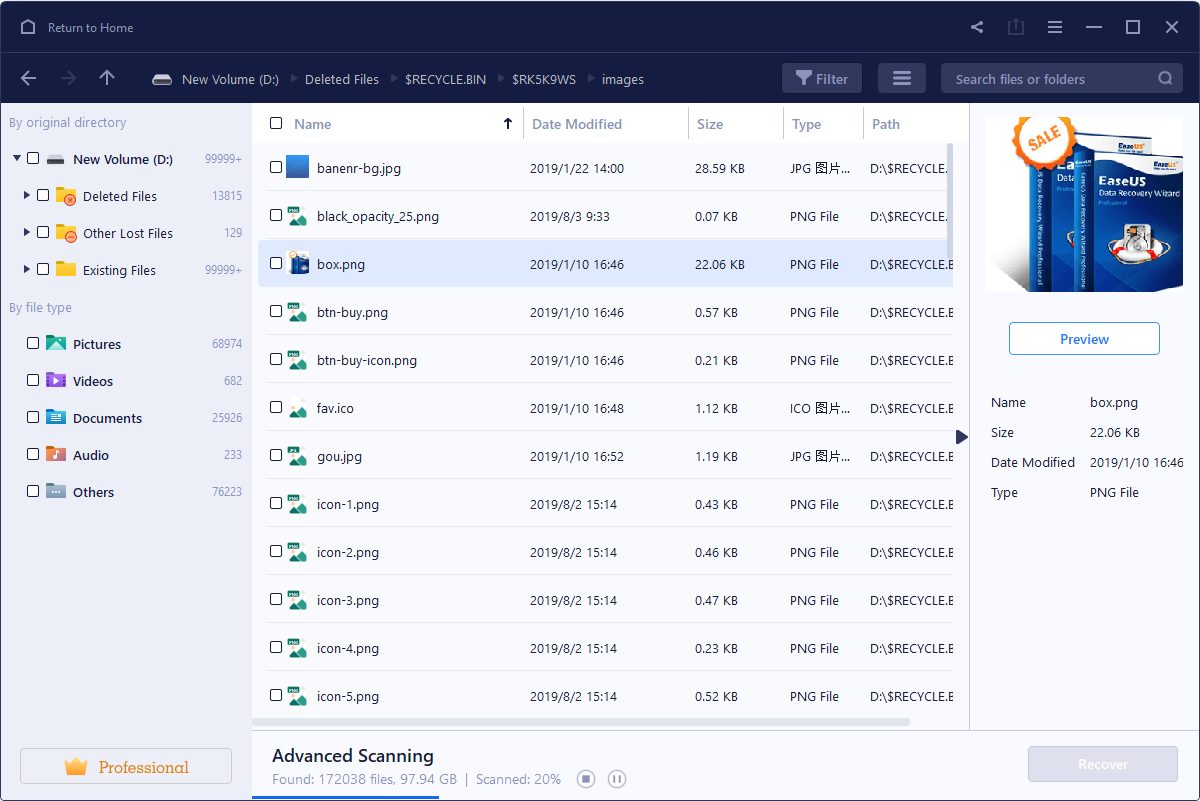
3- son aşama kurtarılacak dosyaların seçilmesi ve kayıt işlemi.
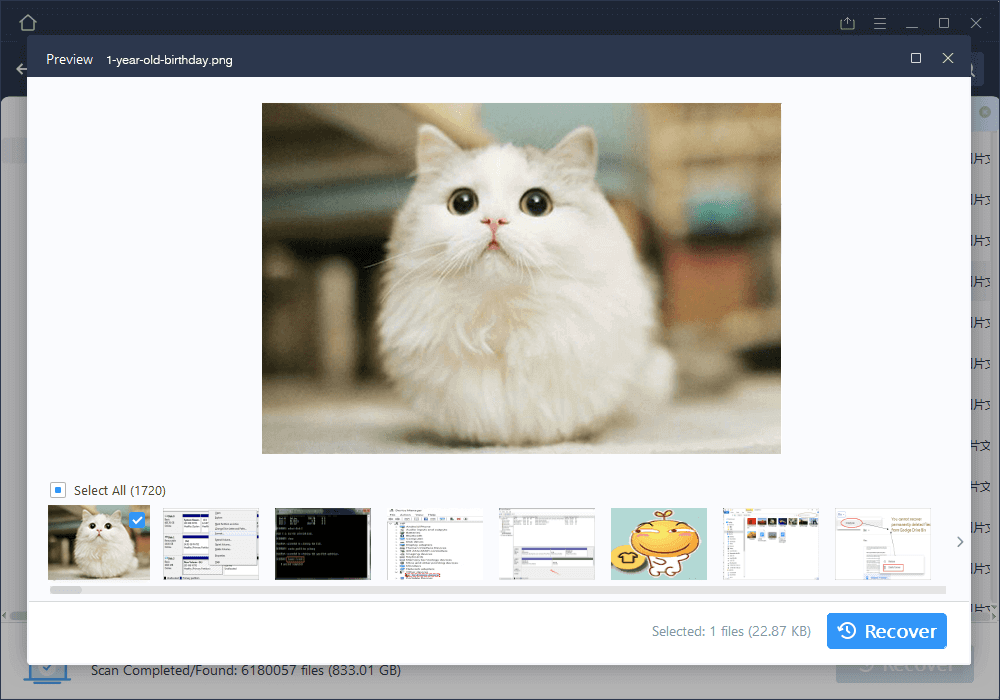
Kaybedilen Verileriniz İçin En İyi İlgiyi Gösteriyoruz!
- Hızlı ve derin tarama modları sayesinde kayıp dosyaları tam
olarak kurtarın. Temel “hızlı tarama” ve daha “derin tarama”
yaparak tüm kaybolan verileri inanılmaz hızla bulunduğuna kesinlikle emin olun. - Farklı kayıp durumlarına ve desteklenen her türlü dosyaya uygulanır.
- Kurtarma işleminden önce yapılan net önizleme, başarılı bir kurtarmayı sağlar.
- Tarama sonuçlarının gerektiğinde içe ve dışa aktarılması. Geri yükleme yapılacak dosyaların önizlemeleri, kurtarılabilir veriler için başarılı ve temiz veri kurtarma sonuçları sağlar.
EaseUS Data Recovery Wizard Kullanım Kılavuzu
EaseUS Data Recovery Wizard, kullanıcıların silinmiş, kaybolmuş veya hasar görmüş dosyalarını kurtarmalarına yardımcı olan güçlü bir veri kurtarma yazılımıdır. Aşağıda, adım adım kullanımı ve yazılımın sunduğu özellikler detaylandırılmıştır.
1. Yazılımın İndirilmesi ve Kurulumu
- Adım 1: EaseUS Data Recovery Wizard’ı resmi web sitesinden indirin.
- Adım 2: İndirdiğiniz dosyayı çalıştırarak kurulum sürecini başlatın.
- Kurulum sırasında hedef dizini belirleyin (verilerin kurtarılacağı diskten farklı bir diske kurulum yapılması önerilir).
- Adım 3: Kurulum tamamlandıktan sonra yazılımı başlatın.
2. Veri Kurtarma İşlemine Başlama
- Adım 1: Yazılımı başlatın.
- Karşınıza çıkan ana ekranda, bilgisayarınızda bulunan diskler ve bağlı sürücüler listelenir. USB sürücüler, harici diskler ve hafıza kartları da bu listeye dahildir.
- Adım 2: Kurtarmak istediğiniz diski seçin.
- Veri kaybı yaşadığınız diski veya cihazı seçin ve ardından “Tara” düğmesine tıklayın.
3. Tarama Süreci
- EaseUS Data Recovery Wizard, iki aşamalı bir tarama gerçekleştirir:
- Hızlı Tarama (Quick Scan): İlk olarak hızlı bir tarama yaparak dosya yapısı bozulmamış verileri bulur.
- Derin Tarama (Deep Scan): Daha kapsamlı bir tarama yaparak dosya isimleri silinmiş veya dosya yapısı bozulmuş verileri bulmaya çalışır. Bu tarama süresi, disk büyüklüğüne ve veri kaybının karmaşıklığına bağlı olarak değişebilir.
4. Bulunan Dosyaların Önizlemesi
- Adım 1: Tarama süreci sırasında ya da tamamlandıktan sonra kurtarılabilir dosyalar listelenecektir.
- Dosya türüne göre filtreleme yapabilirsiniz (resimler, videolar, belgeler vb.).
- Adım 2: Kurtarılacak dosyayı bulduğunuzda, sağ tıklayarak veya dosyanın üzerine çift tıklayarak önizleme yapabilirsiniz. Böylece kurtaracağınız dosyanın doğru dosya olup olmadığını doğrulayabilirsiniz.
5. Dosyaların Kurtarılması
- Adım 1: Kurtarmak istediğiniz dosyaları seçin (birden fazla dosya seçebilirsiniz).
- Adım 2: Seçim yaptıktan sonra sağ alt köşede yer alan “Kurtar” düğmesine tıklayın.
- Kurtarılacak dosyaları farklı bir disk veya konuma kaydedin (aynı disk üzerine kaydetmemeniz önerilir).
6. Ek Özellikler
- Önizleme: Özellikle belgeler, fotoğraflar ve videolar gibi dosyaların önizlemesi yapılabilir, böylece kurtarmadan önce doğru dosya olduğundan emin olabilirsiniz.
- Filtreleme: Kurtarma işleminde belirli dosya türlerini (belgeler, videolar, ses dosyaları vb.) filtreleyerek daha hızlı sonuca ulaşabilirsiniz.
- Devam Ettir: Kurtarma işlemi sırasında taramayı durdurup sonra kaldığınız yerden devam edebilirsiniz.
7. Veri Kurtarma Türleri
EaseUS Data Recovery Wizard, aşağıdaki senaryolarda veri kurtarma desteği sunar:
- Silinmiş Dosya Kurtarma: Geri Dönüşüm Kutusu’ndan silinmiş ya da “Shift + Delete” ile kalıcı olarak silinen dosyalar kurtarılabilir.
- Biçimlendirilmiş Disk Kurtarma: Yanlışlıkla biçimlendirilmiş disklerden veri kurtarma.
- Kayıp Bölüm Kurtarma: Bölümleme sırasında kaybolan bölümlerden veri kurtarma.
- Hasarlı Disk Kurtarma: Çöken veya okunamayan disklerden veri kurtarma.
- RAW Disk Kurtarma: Dosya sistemi bozulmuş ve RAW hale gelmiş disklerden veri kurtarma.
8. Tavsiyeler ve Dikkat Edilmesi Gerekenler
- Veri kaybı yaşadığınız diske mümkünse başka veri yazmayın. Yeni veri yazılması, eski verilerin üzerine yazarak kalıcı kayıplara neden olabilir.
- Tarama ve kurtarma işlemleri zaman alabilir. Özellikle derin taramalarda sabırlı olmalısınız.
- Kurtarma işlemini tamamladıktan sonra, düzenli yedekleme yaparak olası veri kayıplarının önüne geçebilirsiniz.
Sonuç
EaseUS Data Recovery Wizard, kullanıcı dostu arayüzü ve güçlü tarama motoru sayesinde silinen veya kaybolan dosyaları kurtarmak için etkili bir araçtır. İster yanlışlıkla silinmiş dosyalar, ister biçimlendirilmiş diskler olsun, yazılım birçok veri kaybı senaryosunda yüksek başarı oranıyla çalışır.
Yazılımın sunduğu özellikler ve tarama seçenekleri, her seviyeden kullanıcıya hitap eder ve veri kurtarma işlemini kolayca tamamlamaya yardımcı olur.